解决电脑网络连接不可用的方法(轻松应对网络连接问题,快速恢复上网畅通)
在现代社会中,电脑网络已成为我们生活和工作中不可或缺的一部分。然而,有时候我们会遇到电脑网络连接不可用的问题,这不仅会影响我们的上网体验,还可能导致工作和学习的延误。本文将介绍一些解决电脑网络连接不可用的方法,帮助大家快速恢复上网畅通。
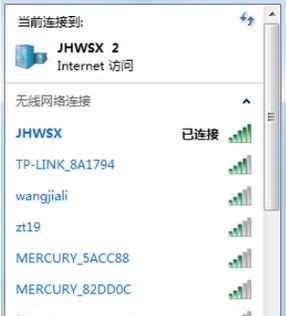
检查网络连接
我们需要检查网络连接是否正常。可以检查电缆连接是否松动或损坏,确保电缆插头牢固连接。同时,检查路由器或调制解调器的电源和网线是否正常接入。如果以上检查都没有问题,那么可以进一步检查网络设置。
重启电脑和网络设备
如果网络连接依然不可用,可以尝试重启电脑和网络设备。关闭电脑并断开所有网络设备的电源,等待几分钟后再重新插上电源并打开电脑。这个简单的操作有时能解决网络连接问题。
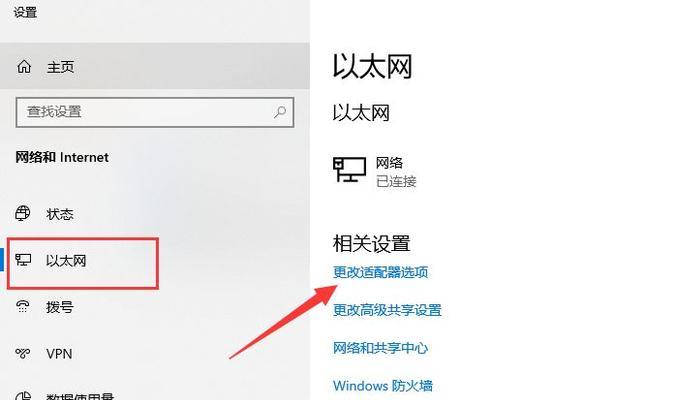
检查IP配置
如果重启电脑和网络设备后网络依然不可用,可以检查IP配置是否正确。打开电脑的命令提示符或终端窗口,输入“ipconfig”命令,查看自己的IP地址、子网掩码和默认网关是否正确。如果发现有错误,可以尝试手动配置或重置网络设置。
更新网络驱动程序
过时或损坏的网络驱动程序也可能导致网络连接不可用。通过访问电脑制造商的官方网站,下载最新的网络驱动程序,并按照提示进行安装。更新驱动程序后,重启电脑,看是否能解决网络连接问题。
排除防火墙问题
有时候,防火墙设置也会导致网络连接不可用。可以尝试暂时关闭防火墙,然后再次检查网络连接是否恢复。如果网络连接恢复正常,那么说明防火墙设置可能有问题,可以重新配置或更换防火墙软件。
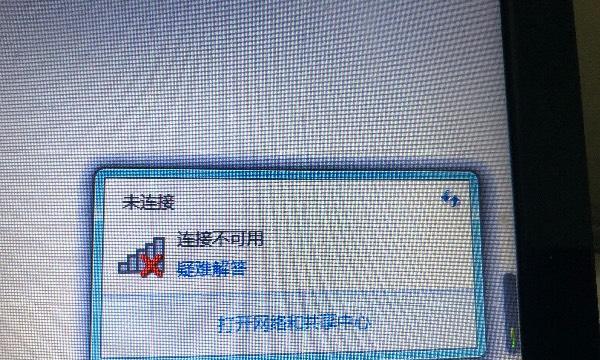
清除DNS缓存
DNS缓存问题也可能导致网络连接不可用。打开命令提示符或终端窗口,输入“ipconfig/flushdns”命令,清除DNS缓存。然后重启电脑,看是否能解决网络连接问题。
尝试使用其他网络连接
如果以上方法都无效,可以尝试使用其他网络连接。例如,尝试连接其他Wi-Fi网络,或者通过移动热点上网。如果其他网络连接正常,那么可能是路由器或调制解调器出了问题。
联系网络服务提供商
如果网络连接不可用的问题依然存在,可以联系网络服务提供商寻求帮助。他们可以远程检查网络连接的状态,并提供进一步的解决方案。
检查电脑中的病毒和恶意软件
有时候,电脑中的病毒和恶意软件也可能导致网络连接不可用。可以运行杀毒软件进行全面扫描,清除任何潜在的威胁。同时,也要保持杀毒软件的定期更新。
优化无线信号
如果是无线网络连接不可用,可以尝试优化无线信号。将路由器放置在靠近电脑的地方,避免障碍物阻挡信号传输。可以尝试调整路由器的天线方向或增加信号放大器。
重置网络设置
如果以上方法都没有效果,可以尝试重置网络设置。打开电脑的控制面板,找到“网络和共享中心”,点击“更改适配器设置”,右键点击网络连接,选择“属性”,点击“重置”按钮。
检查路由器设置
有时候,路由器的设置也会导致网络连接问题。可以通过输入路由器的IP地址进入路由器管理界面,检查设置是否正确。如果不确定如何操作,可以查阅路由器的使用手册或向网络服务提供商寻求帮助。
更换网线
如果所有其他方法都无效,可以考虑更换网线。有时候,老化或损坏的网线会导致网络连接不可用。尝试使用一条新的网线连接电脑和网络设备,看是否能解决问题。
重装操作系统
在极端情况下,如果所有尝试都没有解决问题,可以考虑重装操作系统。这将清除电脑中的任何错误或损坏的配置,并重新建立一个干净的系统环境。
电脑网络连接不可用可能会给我们的生活和工作带来很多困扰。通过使用本文介绍的方法,我们可以快速解决网络连接问题,恢复上网畅通。但是,如果问题依然存在,建议寻求专业人士的帮助,确保问题得到妥善解决。













